Olá pessoal!
Tudo bem com vocês?
Hoje vamos aprender a criar um contador regressivo no GameMaker Studio de uma forma muito simples.
OBS.: Antes de mais nada, quero deixar claro que esse Tutorial é para aqueles que já possuem os conhecimentos básicos do GameMaker, como criar Sprites, Objects, Rooms, etc. Se você ainda não possui tais conhecimentos, recomendo assistir algumas aulas no Youtube: Aulas GameMaker ou ler algum post anterior.
Siga as etapas abaixo:
1. Crie um objeto com o nome "obj_contador" e adicione os seguintes eventos:
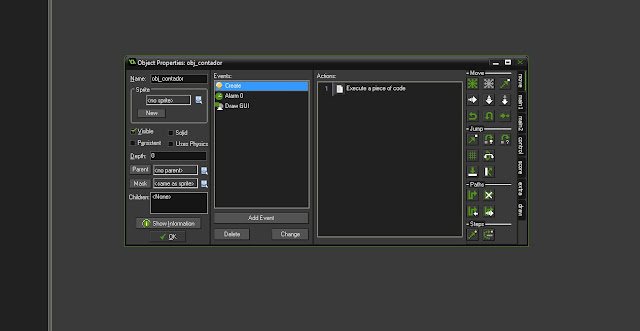
2. No evento Create, clique na Aba Control e arraste a opção "Execute Code" para a janela de Ações. Digite o código abaixo e clique no visto para salvar.

OBS.: Aqui definimos a variável tempo igual a 60. E teremos que aguardar 10 steps para ativar o alarm[0].
3. Agora no Evento Alarm 0, arraste novamente a opção "Execute Code" para a janela de Ações. Digite o seguinte código e clique no visto para salvar.
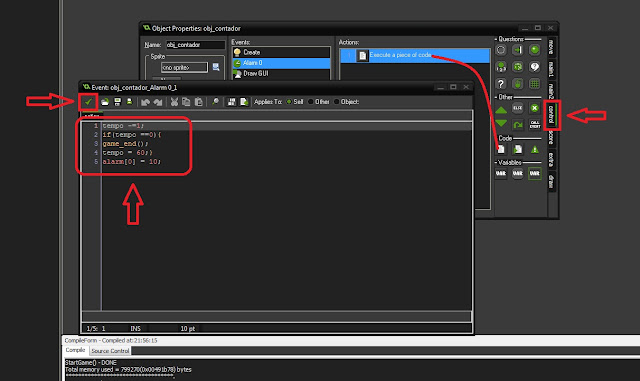
OBS.: Nesse código foi criado uma condição para a variável tempo. O tempo irá diminuir de 1 em 1 segundo. E se o tempo for igual a zero, então é o fim do jogo. A janela do Jogo vai fechar automaticamente.
4. E por último, no Evento Draw GUI, arraste novamente a opção "Execute Code" para a janela de Ações. Digite o seguinte código e clique no visto para salvar.
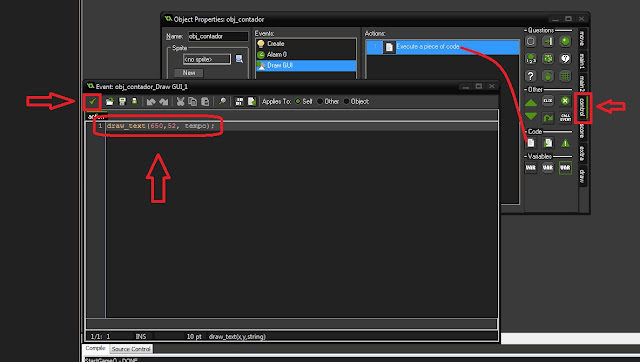
OBS.: Esse é código que vai mostrar a variável tempo na janela do jogo.
5. Agora, crie uma Room, em seguida clique na Aba Objects e coloque o "obj_contador" dentro da Room. Depois clique no visto para salvar as alterações.
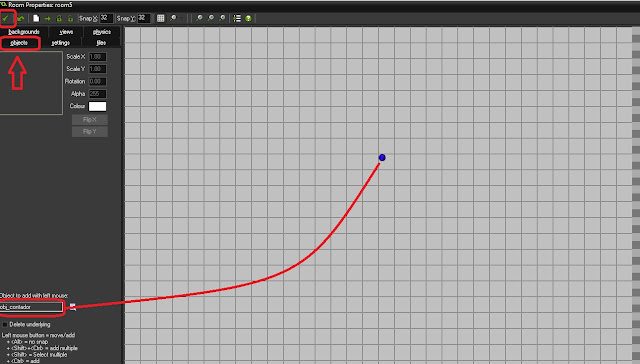
6. Pressione F5 para iniciar o seu Projeto. O resultado final será como na figura abaixo.
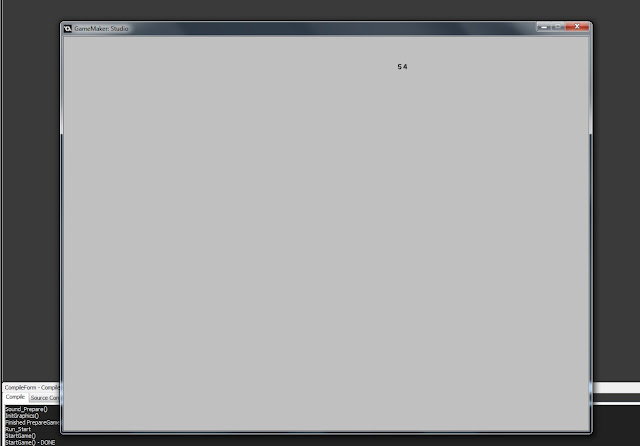
Bons estudos e divirta-se!
Quem gostou desse tutorial e poder me ajudar e ao mesmo tempo aprender mais sobre o GameMaker, agradeço. Basta inscreve-se em meu canal no Youtube: Aulas GameMaker
E dar aquele Like =) Desde já agradeço pessoal!
Qualquer dúvida sobre o tutorial, só deixar um comentário abaixo.
Abraço e fiquem com Deus.
